-
小编告诉你电脑mbr转gpt
- 2017-09-06 18:57:37 来源:windows10系统之家 作者:爱win10
怎么使得硬盘越来越大,改变MBR分区表模式是关键,mbr转gpt模式就可以,下面,小编就教大家mbr转gpt的方法。
以前用的系统版本都是MBR分区表模式,而新的系统则是不能支持,所以得mbr转gpt,方法就是小编教给你们的这篇mbr转gpt的图文了。
电脑mbr转gpt图文教程
打开开始菜单,找到运行,输入命令:“cmd”
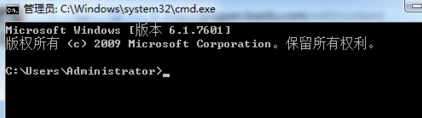
mbr界面1
输入命令“diskpart”
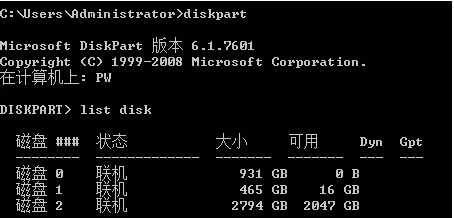
mbr界面2
转换的是磁盘2,于是我们输入命令“select disk=2”

mbr界面3
选择好目标磁盘之后,输入命令“convert gpt”。

mbr界面4
用“list disk ”命令就可以看到在磁盘后面的gpt项
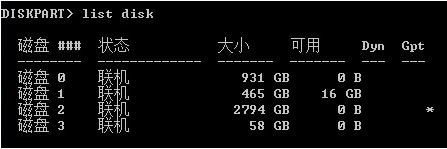
mbr界面5
将它设为一个分区
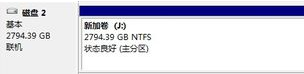
mbr界面6
至此,电脑mbr转gpt的操作流程就到这里了,学着试操作一下吧。有什么问题的欢迎到“系统之家一键重装”官方客服,小编在那里为你解答。
上一篇:小编告诉你怎么进bios
下一篇:小编告诉你如何查看硬盘是gpt还是mbr分区
猜您喜欢
- u盘修复,小编告诉你如何恢复U盘..2018-01-23
- img写入u盘工具推荐2017-04-02
- win7系统不显示U盘怎么办2017-04-09
- U盘安装64位正版win7系统图文教程..2017-03-21
- u盘病毒清除的方法2017-02-17
- 小编告诉你U盘显示格式化怎么办..2017-08-29
相关推荐
- 推荐一款好用的U盘装系统软件.. 2019-05-25
- 小编告诉你安装win7系统 2017-09-21
- 口袋u盘装系统图文教程 2017-02-11
- u盘格式转换工具_小编告诉你最新.. 2017-11-18
- 小编教你电脑无法识别U盘怎么解决.. 2017-02-05
- 笔记本华硕,小编告诉你华硕笔记本如何.. 2018-04-17





 魔法猪一健重装系统win10
魔法猪一健重装系统win10
 装机吧重装系统win10
装机吧重装系统win10
 系统之家一键重装
系统之家一键重装
 小白重装win10
小白重装win10
 雨林木风ghost win7系统下载64位旗舰版1809
雨林木风ghost win7系统下载64位旗舰版1809 Firefox(火狐浏览器)56版 v56.0.2官方版(32位/64位)
Firefox(火狐浏览器)56版 v56.0.2官方版(32位/64位) X2游戏浏览器 v1.0.0.1官方版
X2游戏浏览器 v1.0.0.1官方版 萝卜家园 Ghost Win7 32位旗舰版 V8.0
萝卜家园 Ghost Win7 32位旗舰版 V8.0 加速浏览器 v5.0
加速浏览器 v5.0 雨林木风ghost win7 x64 纯净版201602
雨林木风ghost win7 x64 纯净版201602 深度技术_Gho
深度技术_Gho 萝卜家园 Gho
萝卜家园 Gho 酷我音乐2014
酷我音乐2014 装机吧一键重
装机吧一键重 谷歌浏览器绿
谷歌浏览器绿 新萝卜家园 G
新萝卜家园 G 家庭个人记事
家庭个人记事 雨林木风ghos
雨林木风ghos 百游浏览器 v
百游浏览器 v 白芸豆浏览器
白芸豆浏览器 精灵游戏浏览
精灵游戏浏览 粤公网安备 44130202001061号
粤公网安备 44130202001061号